Как правило, на момент внедрения программы 1С:БГУ организация уже осуществляет хозяйственную деятельность. Для правильного отражения текущих остатков основных средств необходимо внести их на соответствующие счета и отразить информацию в различных регистрах.
Для удобства работы остатки обычно заносят на начало отчетного года или, реже — квартала, месяца. Дата ввода остатков должна предшествовать дате отчетного периода, например, сейчас наиболее удобно использовать такую — 31.12.2015г.
Для ввода начальных остатков основных средств и нематериальных активов на балансовые счета предназначен документ Ввод остатков ОС и НМА, а для ввода остатков основных средств по забалансовым счетам (стоимостью менее 3 тыс. руб., списанные при вводе в эксплуатацию) — документ Поступление ОС в оперативном учете (ввод остатков).
Документ расположен в пункте меню Бухгалтерский учет — Ввод остатков при начале работы с программой.
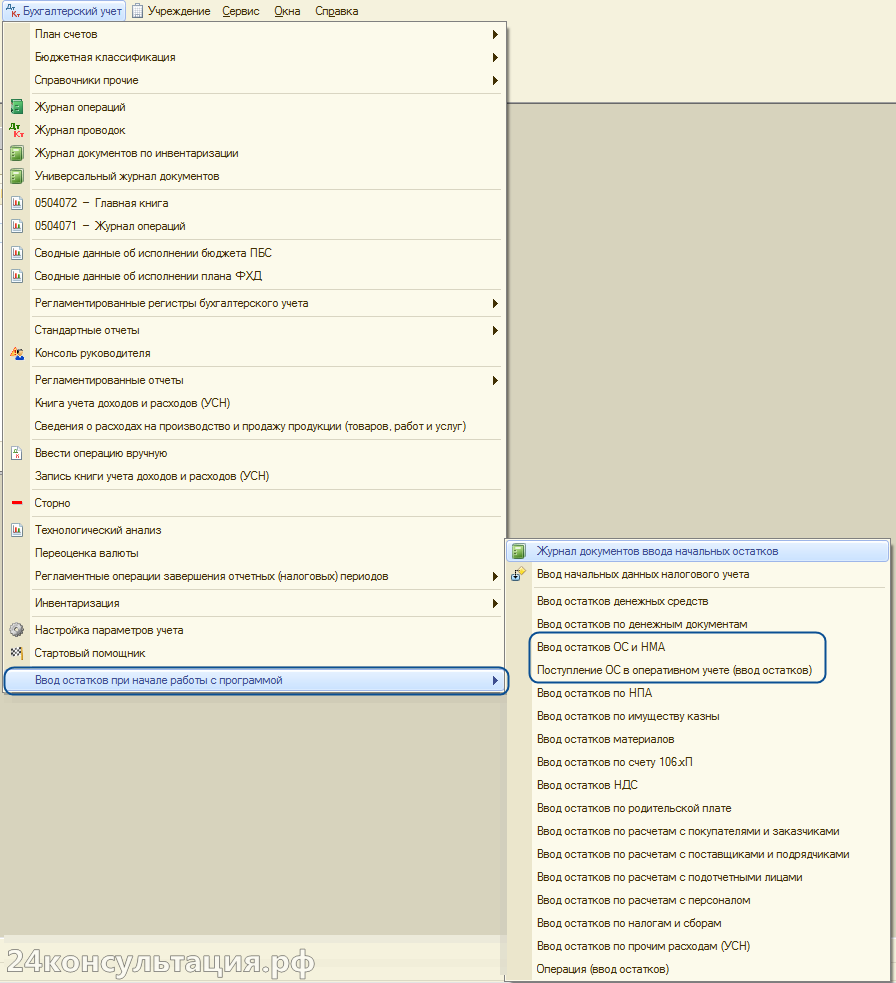
Документ Ввод остатков ОС и НМА
В бухгалтерском учете Ввод остатков ОС и НМА формирует проводки по вводу остатков основных средств (нематериальных активов) по счетам:
- 101 Основные средства;
- 102 Нематериальные активы;
- 104 Амортизация;
а также записывает информацию об объектах ОС (НМА) в справочник Основные средства и специальные регистры сведений.
Для ОС и НМА, числящимся на одинаковом КФО и счете учета, можно вносить остатки в одном документе.
При проведении документа формируются следующие проводки:
- на сумму балансовой стоимости: Д 101.ХХ или 102.ХХ счет учета, К 000
- на сумму амортизации: Д 000, К 104.ХХ счет амортизации.
Счет 000 используется только для ввода первоначальных остатков. Причем, дебетовые остатки проходят по кредиту счета 000, а кредитовые — дебету.
Важно отметить, что изначально не все поля выводятся в табличную часть. Для исправления данной ситуации нужно вызвать контекстное меню, щелкнув правой кнопкой мыши по любой части таблицы и выбрать пункт Настройка списка.
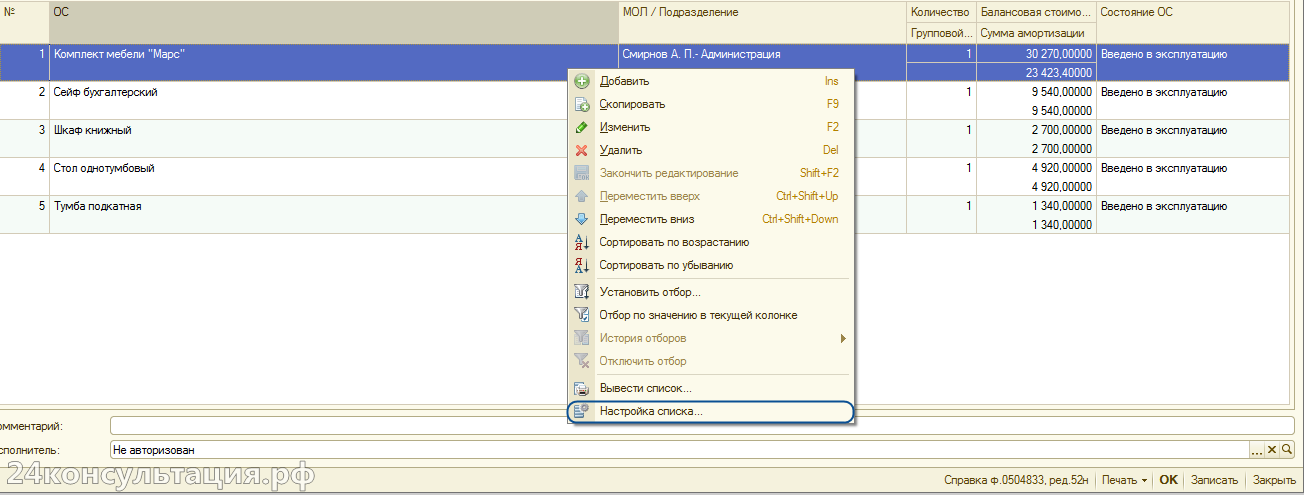
Используя галочки, можно включить или выключить отображение полей в табличной части:
Вот так будет выглядеть документ со всеми выбранными полями:
Теперь редактирование реквизитов будет более удобным. Можно вносить данные прямо в табличный документ. Если же нажата кнопка ![]() , то после щелчка на любом заполняемом поле, откроется соответствующая закладка окна редактирования в диалоге.
, то после щелчка на любом заполняемом поле, откроется соответствующая закладка окна редактирования в диалоге.
Заполнение окна редактирования в диалоге Ввод начальных остатков ОС
На закладке События указывается инвентарный номер, материально-ответственное лицо, а также Состояние ОС. Если ОС не эксплуатируется, а находится, например, на складе, нужно выбрать пункт — Принято к учету.
На закладке Общие сведения очень важно правильно выбрать реквизит Код по ОКОФ. От этого зависит выбор реквизита Амортизационная группа, и рассчитывается срок полезного использования.
Иногда простейшим решением является ввод запроса в любом интернет поисковике. В нашем случае он будет выглядеть так — «Комплект мебели ОКОФ».
В закладке Амортизация, кроме определения параметров учета амортизации, важно выбрать правильный счет учета затрат. Как правило, это счет — 401.20 271.
Внимание! Для каждого инвентарного номера надо ввести свою строку с количеством равным 1. Иначе программа не даст провести документ.
По кнопке ДтКт можно посмотреть сформированные проводки:
Сведения о других движениях документа можно получить, последовательно переходя по закладкам «События ОС», «Амортизация ОС» и тд. или с помощью кнопки Перейти:

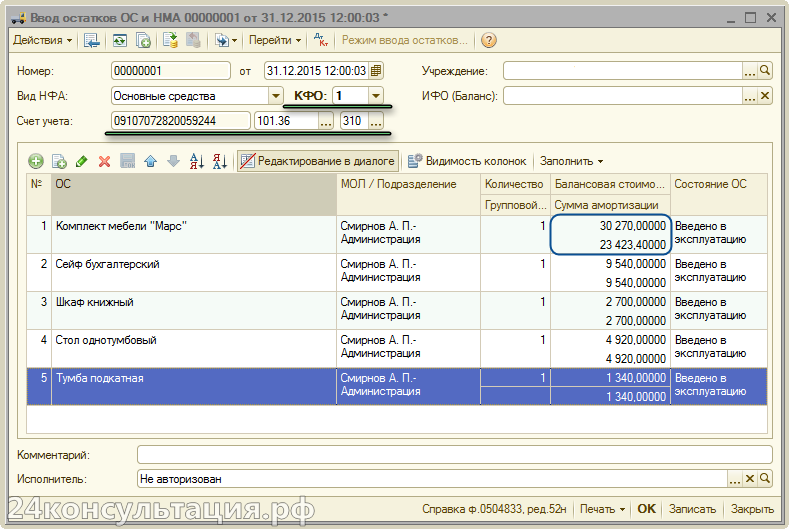
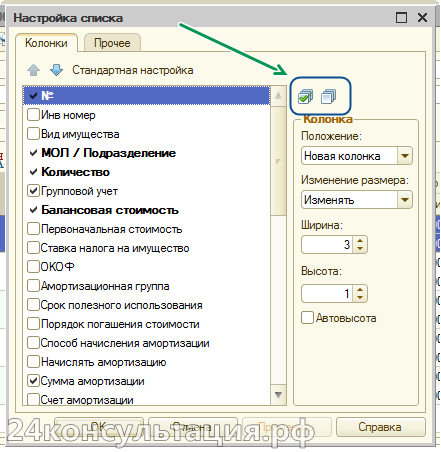


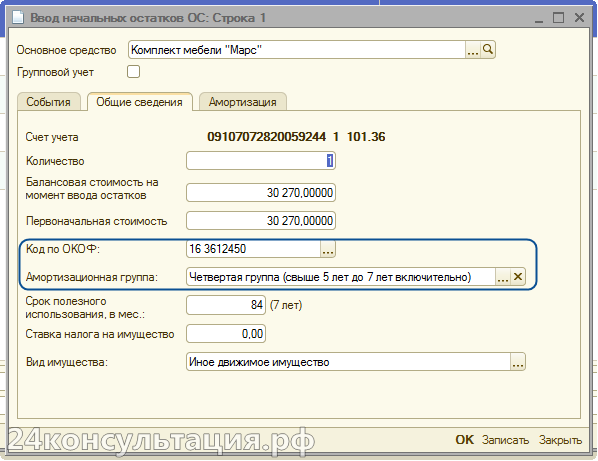
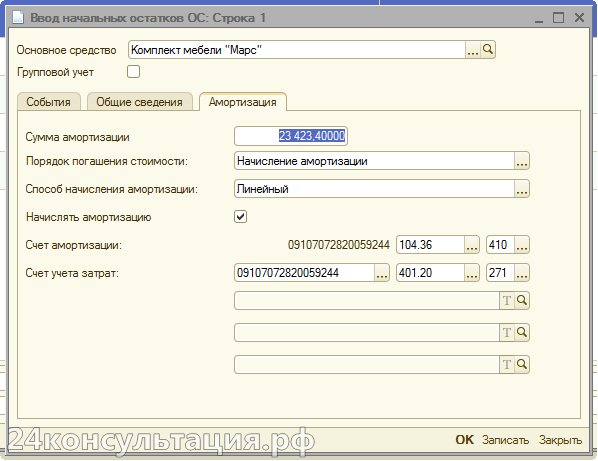
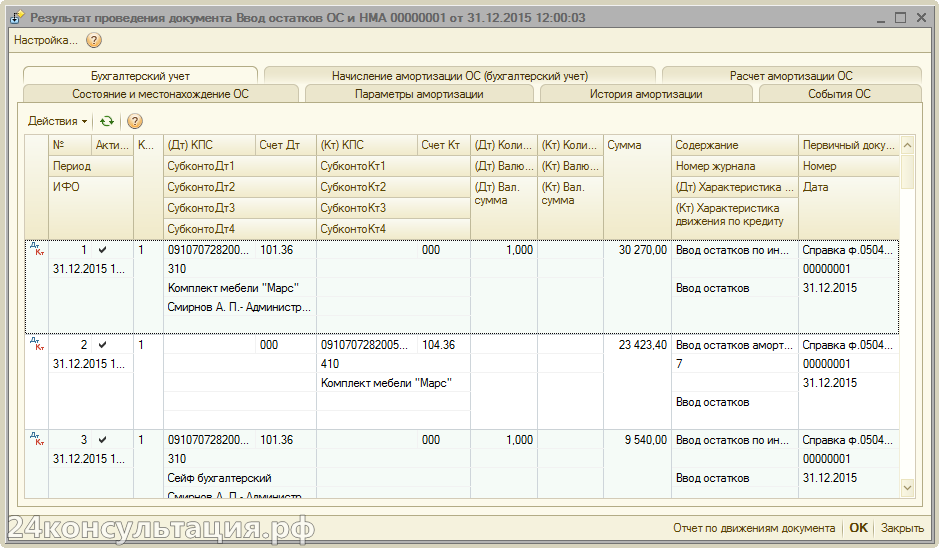
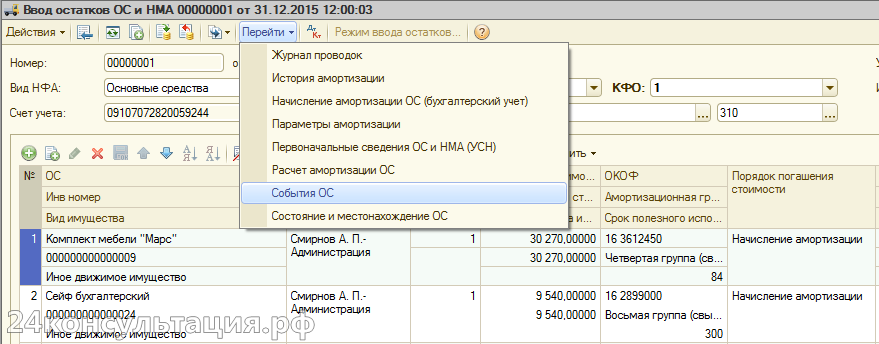
Оставить комментарий
Ваш электронный адрес не будет опубликован. Обязательные поля с пометкой - необходимо